Windows10系统之家 - 安全纯净无插件系统之家win10专业版下载安装
时间:2016-10-19 10:08:16 来源:Windows10之家 作者:hua2015
Window10正式版系统中安装的程序,并非所有都可在开始菜单中被找到。有时会遇到所需程序无法在Windows菜单中找到情况的话,现小编介绍Win10开始菜单程序找不到的查看方法。
1、个人安装程序和软件一般都可在Windows安装盘Program Files文件夹下找到;
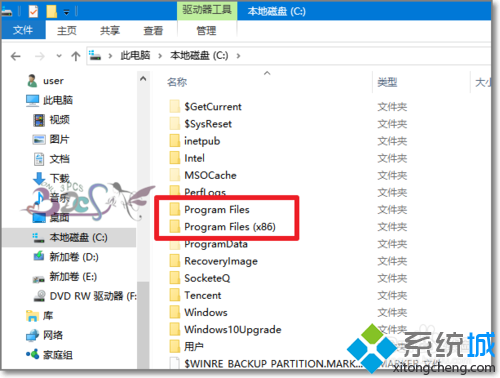
2、Windows10还有一个全面查看所安装的程序,点击开始-运行,输入:Shell:AppsFolder命令后按回车;
3、进入了Applications目录。在这可查看到当前Windows安装所有的程序和软件;
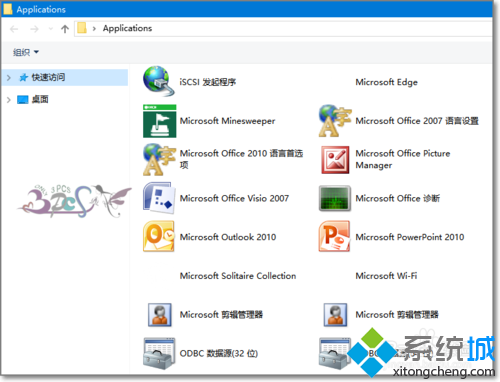
4、如果程序太多,可在当前文件夹进行搜索;
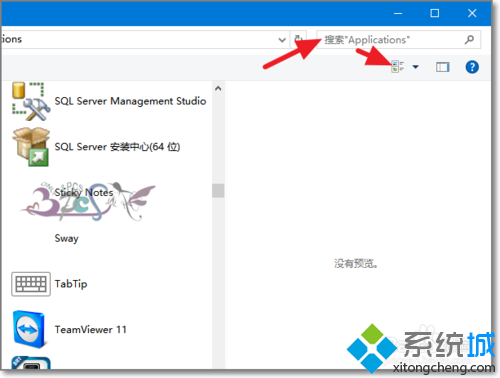
5、同时可对程序或软件进行卸载删除;
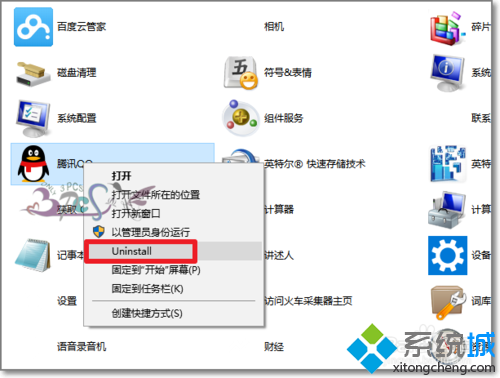
6、下次需要再进入这个文件夹时,可输入一个s即可,Windows会记住Shell:AppsFolder这个命令,方便下次打开。
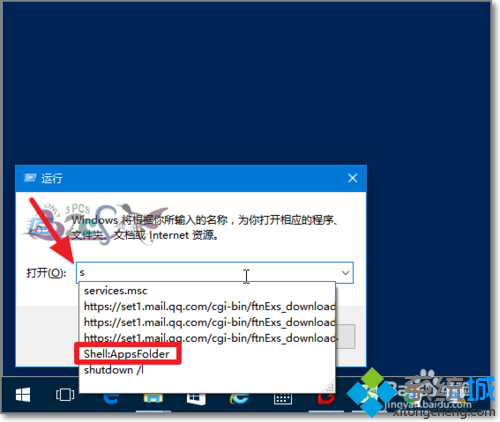
以上就是Win10开始菜单程序找不到的查看方法介绍了,通过以上方法就能成功解决Win10开始菜单找不到已安装程序应用的问题了,希望以上方法对遇到Win10无法在开始菜单中找到程序的用户能有所帮助。
相关文章
热门教程
热门系统下载
热门资讯





























